Быстрый перевод текста с фото на Android, iOC, Windows Phone. Онлайн сервисы для бесплатного распознавания текста
Во многих из нас заложена нескончаемая страсть к путешествиям и в основном у нас возникает необходимость перевести с английского языка на русский. Мы хотим посещать новые города и страны, знакомиться с другими культурами, общаться с множеством новых и интересных нам людей. Из всех барьеров, мешающих нам в полной мере получать новые, яркие впечатления от поездки, языковый барьер является одним из наиболее важных. Наша неспособность понимать чужую для нас речь становится существенным препятствием на пути к общению, что инспирирует нас на поиск способов если не устранить, то, хотя бы, сгладить указанный недостаток. Одним из таких способов является использование вспомогательных программ, превращающих наш смартфон в быстрый и удобный переводчик устной и письменной речи. В данном материале я рассмотрю одну из таких мобильных программ — «Переводчик от Гугл», позволяющий не только выполнить привычный нам устный и письменный перевод, но и осуществить перевод текста на имеющемся у нас фото. Но обо всём по порядку.
Компания Гугл запустила свой веб-сервис перевода ещё в 2006 году, а спустя несколько лет свет увидели мобильные формы переводчика на «Андроид» и «iOS». Поначалу приложение критиковали за довольно ригидный, «машинный» текст перевода, ограниченные возможности и нестабильный функционал. Но проводимая разработчиками постоянная работа в деле улучшение возможностей приложения, а также перевод в 2016 году движка переводчика на «GNTP» (нейронный машинный перевод), существенно улучшили его позиции, и ныне данный инструмент не только один из самых популярных, но и один из самых надёжных.

Важным шагом в деле развития приложения стала покупка Гугл компании «Quest Visual» — разработчика мобильного приложения «Word Lens», позволяющего с помощью камеры переводить какой-либо иностранный текст. Гугл сначала сделала бесплатной упомянутую программу, а затем и включила её в функционал своего переводчика, который научился не только переводить письменную и устную речь, но и осуществлять перевод с задействованием камеры мобильного телефона.
Как пользоваться переводчиком от Гугл
Возможности переводчика позволяют использовать камеру смартфона для перевода текста в режиме реального времени, а также переводить текст с уже отснятой вами ранее фотографии.
Чтобы воспользоваться возможностями переводчика, перво-наперво загрузите его на ваш гаджет («Андроид » или iOS).
После запуска сверху слева выберите язык, с которого будет выполнятся перевод, а справа – язык, на который будет выполняться перевод.
- Для осуществления перевода с помощью камеры нажмите на соответствующий значок камеры в меню программы слева.
- Затем наведите камеру телефона на требуемый для перевода текст, и вы практически сразу же увидите его перевод на экране вашего девайса.
Визуально это выглядит примерно так:
Вторым вариантом перевода текста с фото является съёмка фотографии, с последующим переводом иностранного текста на ней.

Также вы можете перевести текст с английского на русский (например) с уже имеющегося на телефоне картинке. Для чего необходимо запустить приложение, нажать на упомянутую кнопку камеры, а затем уже тапнуть на кнопку картинки слева от красной нижней кнопки (это позволит вам выбрать фото с памяти телефона).
Другие возможности переводчика позволяют использовать голосовой перевод (кнопка с изображением микрофона), а также текстовый (кнопка с изображением змейки).
Можно ли пользоваться переводами по изображению на ПК?
Наилучшим способом сделать это на компьютере, это воспользоваться . Версия Google переводчика на ПК в форме популярного сетевого сервиса https://translate.google.com/?hl=ru не позволяет осуществлять обработку фотографий с дальнейшим переводом имеющегося на них текста. Потому альтернативным вариантом является использование какого-либо эмулятора «Андроид» под ОС Виндовс, позволяющего установить на компьютер данное приложение, и в дальнейшем пользоваться его возможностями.
- Установите на ваш ПК один из популярных Андроид-эмуляторов (например, «Bluestacks 2 » или «Nox Player »).
- Запустите эмулятор, пройдите в нём авторизацию, введите данные вашего гугл-аккаунта.
- Затем с помощью поиска найдите Гугл переводчик, и установите его.
- После этого найдите его значок на рабочем столе эмулятора, кликните на нём, и пользуйтесь его возможностями на ПК (насколько это функционально).
Альтернативными решениями является использование ряда стационарных программ уровня «Screen Translator » (выделяете часть экрана с текстом, и переводчик выполняет его перевод). «Translator », «Photron Image Translator » и другие аналоги, позволяющие переводить текст с имеющегося изображения на нужный нам язык.
 В возможностях «Photron Image Translator» заявлен перевод текста с загруженного в программу изображения
В возможностях «Photron Image Translator» заявлен перевод текста с загруженного в программу изображения
Заключение
Возможности Гугл переводчика позволяют выполнять быстрый перевод нужного нам текста, просто направив на такой текст камеру нашего смартфона. Среди других возможностей приложения можно отметить перевод текста на уже имеющемся в памяти устройства фото, а также привычный нам голосовой и текстовый перевод. Если же вы ищете альтернативы такому переводчику на PC, тогда рекомендую попробовать перечисленные выше стационарные альтернативы, в некоторых случаях не уступающие своему мобильному собрату.
Доброго дня всем!
Наверное, почти каждый из нас сталкивался с фото, картинками, да и просто видел где-то плакаты на иностранном языке. И почти всегда, хотелось бы быстренько перевести и узнать, что там написано...
Вообще, в этом случае можно пойти тремя путями:
- открыть какой-нибудь и вручную вбить нужный текст (этот вариант долгий, мучительный и муторный);
- воспользоваться программами для перевода картинки в текст (например, ABBYY Fine Reader), а затем скопировать полученный текст в переводчик и узнать результат;
- воспользоваться специальными приложениями и сервисами, позволяющими выполнять операцию перевода текста с картинки (или фото) автоматически (т.е. выполнить то, что описано в п.2 самостоятельно, без вашего участия).
Собственно, эта статья будет как раз о третьем варианте. Отмечу, что в статье рассмотрю переводчики с фото как для ПК, так и для смартфона.
Примечание : сразу отмечу, что чем лучше качество исходного фото (картинки) - тем лучше будет качество распознанного текста с нее, и непосредственно сам перевод.
Онлайн-сервисы (для ПК)
Я ндекс-Переводчик
Отличный сервис перевода с одного языка на другой (поддерживает уже более 95 языков!). Что касается распознавания текста на картинке - то сервис Яндекса отлично справляется с этой задачей (ничуть не уступает прославленной программе Fine Reader).
В своем примере я использовал фотографию страницы книги (на английском). Действия для перевода достаточно просты:
- переходите по ссылке, что привел выше;
- загружаете свою картинку с иностранным текстом;
- указываете язык (обычно сервис определяет автоматически. В моем случае "Англиканский -> Русский");
- затем просто щелкните по ссылку "Открыть в переводчике" (см. скрин ниже).

Слева: представлен оригинальный текст, который был на фото, справа - его перевод. Конечно, машинный перевод требует доработки: можно скопировать готовый текст и перенести в Word для дальней проработки (отмечу, что качество перевода зависит еще и от тематики текста. А так как я взял художественную литературу - то переводится она не очень хорошо ).

Free Online OCR
Поддерживает форматы: JPEG, PNG, GIF, BMP, TIFF, PDF, DjVu
В отличие от Яндекса, этот сервис менее привередлив - он поддерживает даже DjVu формат (а в нем достаточно много английских книг, журналов, статей).
К тому же отмечу, что некоторые фото (где использованы редкие шрифты) - сервис гораздо лучше распознает! И еще одно: сервис позволяет использовать два варианта перевода: с помощью технологии Google и с помощью Microsoft Translator. Так, что, если есть такие картинки или фото, с которыми не справился Яндекс-переводчик, попробуйте этот сервис!
Как им пользоваться:
- переходите на главную страничку сайта (адрес указан чуть выше);
- выбираете файл, который хотите распознать;
- указываете два языка: один, который на фото (английский, например); второй - на который хотите перевести (русский).
- нажимаете кнопку "Upload + OCR" (то бишь загрузить и распознать текст на фото).

Через некоторое время (в зависимости от величины загружаемого файла) увидите полученный текст и несколько ссылок сверху: можно выбрать Google переводчик, Bing, просто скачать полученный текст.

Выбрав Bing, я получил перевод своего текста (качество не высокое, т.к. произведение художественное).

Приложения для смартфона (Android)
G oogle-переводчик
Очень достойное приложение для смартфона, позволяющее переводить текст на 103 языка (отмечу, что 59 языков поддерживает в режиме оффлайн - т.е. интернет не нужен!)!
В приложение встроена функция перевода камерой в режиме реального времени: т.е. достаточно навести камеру телефона на английский текст - и вы в окне переводчика увидите текст на русском! Тем не менее, в арсенале есть и классическая работа: это когда фотографируется картинка на иностранном, а затем обрабатывается и выдается текст на русском (например).
Пользоваться достаточно просто:
- запускаете приложение и выбираете два языка: источник (который на картинке), и ваш родной, на который хотите перевести;
- далее щелкаете по значку "камера" (см. скрин ниже, стрелка №1);
- затем камерой нужно навести на иностранный текст (заметьте, приложение сразу же выдает перевод). Однако, если текст длинный - рекомендую его сфотографировать (см. скрин ниже, стрелка №2).

После чего нажмите на кнопку "Выбрать все" и щелкните по синей стрелке. Далее увидите свой перевод текста. См. скрины ниже.

В общем и целом, все выполнено очень качественно и удобно. Как правило, почти все телефон носят с собой, а значит всегда можно быстренько перевести плакат или фотку. Рекомендую к ознакомлению!
ABBYY Lingvo
Для бесплатного использования доступны несколько языков: русский, английский, немецкий, французский, испанский.

Это приложение для смартфона позволяет без доступа к интернету переводить многие предложения, фразы и слова. Всего приложение поддерживает три вида перевода:
- классический ручной ввод: когда вы сами набираете нужный текст;
- с уже сделанного скриншота, картинки или фотографии;
- и с помощью камеры телефона (в 1 клик!).
В общем-то, хороший помощник для путешествия, учебы и работы. Можно быстро перевести небольшой текст, открытку, газетную статью, переписку с коллегой/другом и пр.
Особенности:
- "живой перевод": наведите указатель на слово из отображаемого текста на экране - сразу же получите его перевод;
- фото-перевод: выберите скрин или фото и получите перевод слов, которые на нем запечатлены;
- 11 словарей доступны для скачивания всем желающим (бесплатно!);
- удобные подсказки при поиска слов;
- словарик содержит не только перевод слова, но и его транскрипцию, грамматическую информацию о нем, примеры использования (также, можно прослушать его - очень полезно тем, кто учит иностранный язык);
- ведется история слов, которые вы запросили ранее (удобно учить слова, перепроверяя время от времени свою память!).
Если вам есть, что добавить - заранее благодарен!
На этом всё, всем добра!
Чтобы перевести с английского на русский с картинки или фото существуют специальные сервисы онлайн. Они распознают текст из фото, книг, документов. Большинство таких сервисов работают с ыбольшими объемами (преобразование в электронный вид книг) и являются не бесплатными. Но часто нам необходимо перевести небольшие объемы текста, в таком случае есть много доступных и бесплатных сайтов, которые предоставляют такие услуги. О них мы сегодня и поговорим.
ABBYY FineReader Online – переводчик с картинки в текст
Этот онлайн переводчик текста с изображения очень популярен и уже успел зарекомендовать себя на рынке программного обеспечения с лучшей стороны. Компания FineReader впервые выпустила свою первую программу в 1993 году и удерживает лидирующие позиции в занятой нише до сегодняшнего дня. В арсенале у программы более десяти инструментов для качественного сканирования документа и повышения качества в результате его распознавания. Переводчик имеет свои методы работы с различными типами изображений.
В последнюю версию программы были добавлены новые математические символы, а также транскрипция. Сегодня переводчик уже умеет работать с более чем 190 языками мира и даже с наличием нескольких на картинки. Для начала необходимо зарегистрироваться на сайте для продолжения работы с сервисом.
Работать с онлайн конвертером очень просто

Об FineReader Online стоит еще сказать, что он условно бесплатен. Новому, только что зарегистрировавшемуся пользователю предлагается 5 файлов на тестирование, далее 1 страница будет стоить вам около 15 центов, но в большинстве случаев этого вполне достаточно для частного разового использования.
Free-OCR.com — бесплатный сервис для перевода с изображения
Данный переводчик работает на базе технологии OCR. Она переводится как «оптическое распознавание символов». Такая технология позволяет редактировать текст, искать определенные словосочетания и фразы, сохранять в компактном виде, не ухудшая качества и даже конвертировать в речь. Раньше, первые программы, основаны на технологии OCR, могли работать одновременно только, сканируя один шрифт. Сегодня эта проблема решена, и программы с легкостью распознают не только множество шрифтов в одном документе, но и несколько языков.
В сервисе Free-OCR вы можете абсолютно бесплатно распознавать текст. Но на нем действуют некие ограничения, которые распространяются на обрабатываемые изображения.
- Так загружаемый файл для распознавания не должен быть более 2 Мб.
- Изображение по ширине должно быть не более 5 000 точек.
- А также за один час вы не сможете обработать более 10 файлов.
Но зато сервис поддерживает основные языки, их более 20, в том числе русский. При получении готового текста, он будет лишен всех форматирований, которые есть на сканируемом файле. На выходе вы получите чистый текст.
Загрузить можно картинки форматов png, jpg, pdf, bmp, tiff, tif, gif, jpeg. Скачать только текст txt. На сайте доступны всего 4 языка интерфейса – английский, французский, испанский, немецкий. Но для того, чтобы разобраться в нем не потребуется знаний каких-либо дополнительных языков, все доступно и понятно.

New OCR — качественный онлайн переводчик с фото
Сервис New OCR является бесплатным, но его функционал и возможности на порядок выше предыдущего. На выбор пользователю предлагаются два различных алгоритма обрабатывания и распознавания картинки и перевода, неограниченное количество загрузок файлов, перевод на 58 языков мира, а также поддержку большинство тестовых форматов. Есть возможность даже загружать архивы файлов.
Для обработки сканируемых картинок есть огромное количество инструментов, которые можно применить для улучшения качества перевода, такие как:
- выбор участка распознавания;
- улучшить контрастность;
- определять текст в колонках;
- экспортировать на популярные сервисы и многое другое.
На выходе материал получается довольно хорошего качества, с минимальными ошибками форматирования. Если результат не устраивает – можно попробовать второй алгоритм распознавания. Если исходный текст на картинке или снимке плохого качества, здесь сервис возможно не справится, т.к. функции нормализации текста в нем работают слабо. Несмотря на это New OCR пользуется большим спросом.
Основные преимущества сервиса:
- Более 100 поддерживаемых языков для перевода текста (основной с английского на русский).
- Сервис не хранит ваши данные после его использования.
- Поддержка мультиязычного распознавания, а также поддержка математических знаков.
- Редактирование страницы перед сканированием для улучшенного результата.
Как воспользоваться сервисом New OCR
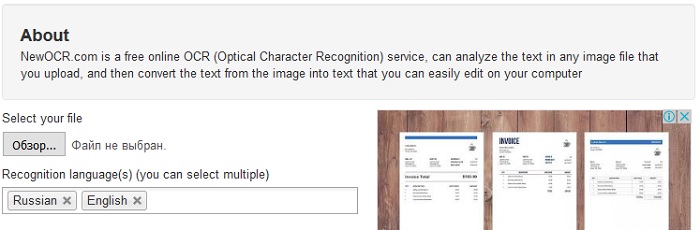
Антон Максимов , 28.04.2016 (27.05.2018 )
Слова, фразы и даже предложения на незнакомом иностранном языке то и дело попадаются в нашей жизни, но искать их перевод зачастую мы не спешим, так как это не так просто. Особенно если мы где-то в дороге, ведь для этого надо переписать фразу или слово в телефон. Да и не факт, что в вашем устройстве есть нужный язык ввода (если текст написан на арабском, французском, немецком или любом другом, а у вас в телефоне только русский и английский). К счастью, есть программы-переводчики, которые могут мгновенно перевести текст, стоит вам навести на него камеру своего телефона.
Вы подумаете, возможно, что я сейчас порекомендую вам какую-то незнакомую программу для этого. И такие действительно были созданы какое-то время назад, но не получили массового распространения по самым разнообразным причинам. Сегодняшние же наши гости были разработаны двумя очень известными гигантами: Microsoft Translator и «Переводчик Google».
Обе программы решают одну и ту же задачу – переводят тексты. Помимо перевода текстовых материалов на сайтах мобильного браузера, они могут обрабатывать информацию с камеры вашего телефона. Конечно, перевод нельзя считать точным и правильным, но общий смысл уловить он позволяет достаточно хорошо.

Разница между двумя приложениями заключается в том, что «Переводчик Google» может работать в реальном времени и показывать перевод прямо на экране сразу после наведения камеры на неизвестный текст, а вот Microsoft Translator потребует создать фото и уже его он будет переводить. При этом разработка от Google тоже может переводить текст с фотографии.

Переведенный текст лучше всего смотрится, на мой взгляд, у Microsoft Translator — он более аккуратен и его легче читать. Тогда как перевод в реальном времени от Google выглядит немного неопрятно и постоянно меняется, слова постоянно скачут, меняется регистр и даже сами слова. После создания фото Google переводит текст и отправляет на свой штатный интерфейс со стандартным шрифтом и там уже проблема с удобством чтения отсутствует.
С помощью перевода с камеры в реальном времени удобно смотреть перевод различных вывесок, указателей и прочих коротких фраз. Более же длинные тексты лучше переводить с фотографии.
| Microsoft Translator для мобильных |
Если вы в другой стране, но не знаете языка – это уже не проблема. Например, если вы поехали в Германию – вы просто устанавливаете приложение-переводчик с немецкого языка на русский по фото и пользуетесь им. Достаточно навести на надпись камеру телефона и сфотографировать ее. Давайте рассмотрим популярные и функциональные фото переводчики для Андроид. Эти программы работают со множеством языков, включая частые французкий и английский.
Google переводчик
| Жанр | Инструменты |
|---|---|
| Рейтинг | 4,4 |
| Установки | 500 000 000–1 000 000 000 |
| Разработчик | Google Inc. |
| Русский язык | есть |
| Оценок | 5 075 432 |
| Версия | Зависит от устройства |
| Размер apk |

Переводчик Google с фотографии, скачать бесплатно можно на нашем сайте или известном сервисе Google Play. Приложение отлично распознает текст на фотографии, а также может работать в качестве обычного онлайн-переводчика. Работа утилиты возможна также в офлайн-режиме после дополнительной установки языковых пакетов. Google Translator способен поддерживать рукописный ввод, переводить СМС и распознавать речь. Кроме слов и фраз на английском, французском и немецком, приложение переводит такие экзотические языки, как греческий, хинди и индонезийский. При переводе экзотических языков стоит учесть, что работа сервиса будет осуществляться чуть дольше, чем обычно. GoogleTranslator выдаст вам не только переведенный текст, но и транскрипцию каждого слова. Прямая ссылка для загрузки утилиты находится на нашем веб-портале. Учитывая отличное качество от этой же компании, попробовать этот переводчик определенно стоит.
Camera Translator (бывший Word Lens Translator)
![]()
| Жанр | Инструменты |
|---|---|
| Рейтинг | 3,1 |
| Установки | 5 000 000–10 000 000 |
| Разработчик | AugmReal |
| Русский язык | есть |
| Оценок | 28 657 |
| Версия | 1.8 |
| Размер apk |

Камера-переводчик, использующая дополненную реальность. Word Lens Translator – настоящая находка для туристов – владельцев Андроид-устройств. С ее помощью можно легко сориентироваться в другой стране, распознать надписи на неизвестном языке и преодолеть языковый барьер при общении с иностранцами. Достаточно сфотографировать надпись на дорожном знаке или рекламной вывеске и утилита мгновенно распознает текст и переведет на нужный язык. Обширная языковая база позволяет использовать Word Lens Translator в качестве обычного текстового переводчика без онлайн-трафика. Чтоб работа программы была полноценной, текст должен быть четким, а камера – хорошей. Word Lens Translator не поддерживает распознавание рукописных символов, иероглифов или сложных шрифтов. Перевод текста по фото возможен только между базовыми языками. Для работы с утилитой вам необходимо устройство с установленной ОС Андроид 4.0 и далее.
Яндекс. Переводчик
![]()
| Жанр | Книги и справочники |
|---|---|
| Рейтинг | 4,4 |
| Установки | 5 000 000–10 000 000 |
| Разработчик | Яндекс |
| Русский язык | есть |
| Оценок | 90 239 |
| Версия | Зависит от устройства |
| Размер apk |

Яндекс известен своим интернет поисковиком и . Теперь к этому добавился и переводчик. Наиболее функциональный и известный русский аналог Google Translate доступен каждому пользователю Android. Главное преимущество программы – возможность работы как в онлайн, так и в офлайн-режиме. Чтоб переводить текст с фото без Интернета, необходимо загрузить дополнительно словари нужных языков. с фотографий способен качественно распознавать 11 языков – русский, английский, немецкий, французский, польский и т.д. Для текстового перевода пользователям доступны более 90 различных языков, а в каждом словаре есть варианты использования слов. «Яндекс. Переводчик» может работать как с отдельными словами, так и с фразами и даже целыми абзацами. Сфотографируй надпись прямо в приложении или загрузи картинку из галереи. Скачать без платы и регистрации «Яндекс. Переводчик» можно по прямой ссылке на нашем сайте.
Фото переводчики на Андроид – это приложения, которые будут полезны не только туристам, но и всем любознательным людям, которые планируют расширить свой словарный запас и лучше . Если программа не устанавливается автоматически, попробуйте скачать apk-файл и установить его через .












